-
![]() Windows向けデータ復旧
Windows向けデータ復旧
- Data Recovery Wizard Free購入ダウンロード
- Data Recovery Wizard Pro 購入ダウンロード
- Data Recovery Wizard WinPE購入ダウンロード
- Partition Recovery購入ダウンロード
- Email Recovery Wizard購入ダウンロード
- おまかせデータ復旧サービス
概要:
PCをリセットと初期化したいとき、Windows 11/10のOSシステムは、クラウドダウンロードとローカルでの再インストールの両方のオプションを提供しています。両者の違いは何ですか?どちらの方法を選ぶか?この記事では、これらの問題について詳しく説明します。
パソコンが故障したとき、この問題を解決するためにパソコンをリセット、初期化するという方法があります。Windows 10/11 のPCをリセットする場合、クラウドダウンロードとローカル再インストールの2つのオプションがあります。

では、この2つの選択肢にはどのような違いがあり、どのような場合に選ぶべきなのでしょうか。今回はこれらの問題について解説します。
クラウドダウンロードとローカル再インストールは、ここで利用可能な2つのオプションです。PCに保存されたシステムファイルを通じてWindowsを再インストールする場合に、ローカル再インストールは最適です。また、インターネットの接続が良好な場合、クラウドダウンロードを選択することができます。
しかし、どちらの方式にも長所と短所があり、ユーザー自分のニーズに応じて、異なる方式を選択することができます。では、それぞれの方法のメリットとデメリットを確認してみましょう。
クラウドダウンロードは、基本的にクラウドベースのファイル保存・共有サービスであり、ユーザーはファイルを安全に保存、またはディバイス間で共有することができます。リアルタイム同期、自動バックアップ、パスワード保護など、ファイルを常に安全にアクセスできるようにするさまざまな機能を提供します。さらに、クラウドダウンロードを使用すれば、いつでもどこでもファイルにアクセスすることができます。

メリット:
クラウドダウンロードは、時間とパソコンのスペースを節約する素晴らしい方法です。インターネット接続さえあれば、好きなものを好きなときにダウンロードすることができます。例えば、保存したパスワードなど、すべてのデータにアクセスすることができます。
デメリット:
それを利用するために良好なインターネット接続が必要です。インターネット環境が良くない場合、この点が問題になる可能性があります。また、クラウドからのダウンロードの手順が分かりづらいと感じる方もいるようです。
ローカル再インストールは、システムのダウンロードとインストールの全プロセスを再度実行することなく、パソコンに Windows を再インストールできる機能です。これは、現在インストールされている Windows に問題がある場合、または初期化したい場合に便利なツールです。
ローカル再インストールを使用するには、まず、Windows インストールのバックアップを作成する必要があります。この手順により、重要なデータを失うトラブルを避けることができます。これは、Windows に内蔵されている 「バックアップと復元」ツールを使用する、または、EaseUS Todo Backupなどのバックアップ ソフトウェアを使用して行うことができます。バックアップを作成したら、ローカル再インストールのプロセスを進めることができます。
メリット:
Windowsを再インストールすると、古いファイルや設定がすべて置き換わります。これにより、コンピュータの問題を多く解決することができます。また、元のままにしておきたいカスタマイズやプログラムがある場合、ローカル再インストールによってそれらが維持されます。つまり、再インストールが完了した後も、プログラムとカスタマイズはパソコンに残ります。
デメリット:
ローカル再インストールでは、データのバックアップがない場合、プロセス中に重要なファイルが失われる可能性があります。また、再インストールのプロセスに問題がある場合、修復しにくい壊れたシステムになってしまう可能性があります。
再インストールを進める前にデータを保存しておくことも欠かせません。EaseUS Todo Backupは、大切なファイルをバックアップできるツールです。無料で、初心者でもどんな種類のデータでもバックアップするために使うことができます。
EaseUS Todo Backupは何千人ものユーザーのデータバックアップをサポートしてきました。では、今すぐEaseUS Todo Backupをダウンロードしてみましょう。
ステップ1. 「バックアップ内容を選択」ボタンをクリックし、バックアップを開始します。

ステップ2. 「ファイル」「ディスク」「OS」「メール」の4つのデータバックアップオプションから1つを選びます。

ステップ3. バックアップする対象を選びます。
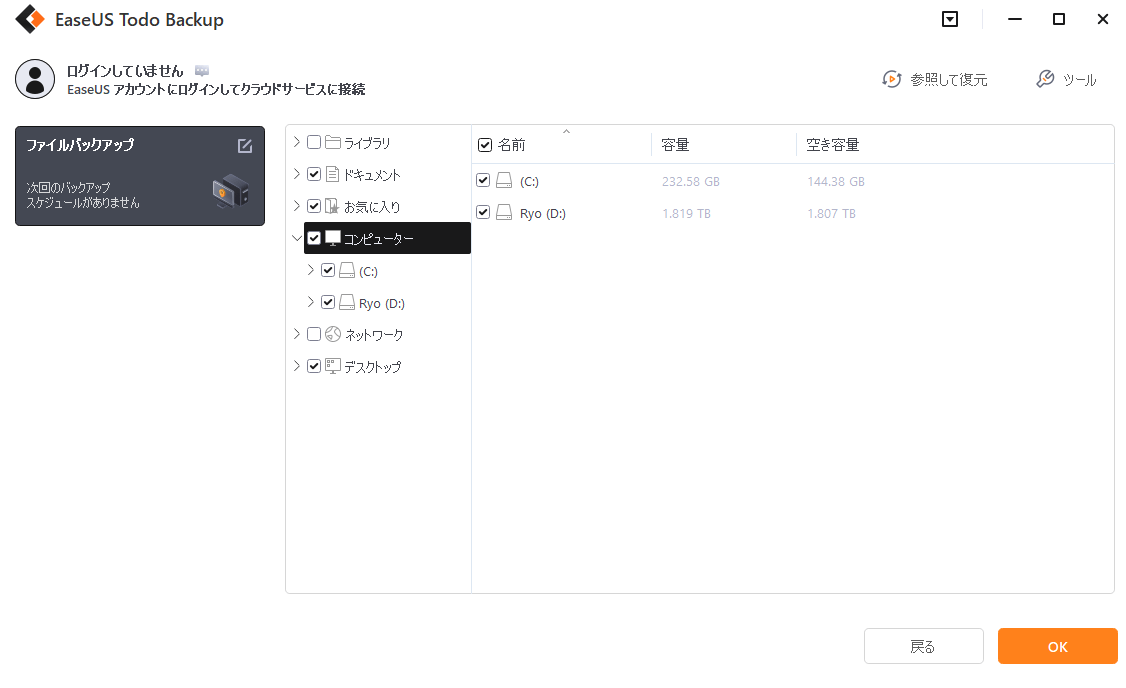
ステップ4. バックアップはローカルドライブ、EaseUSのクラウドサービス、NASなどに保存することができます。さらに、セキュリティゾーンを作って、バックアップをそこに保存することができます。
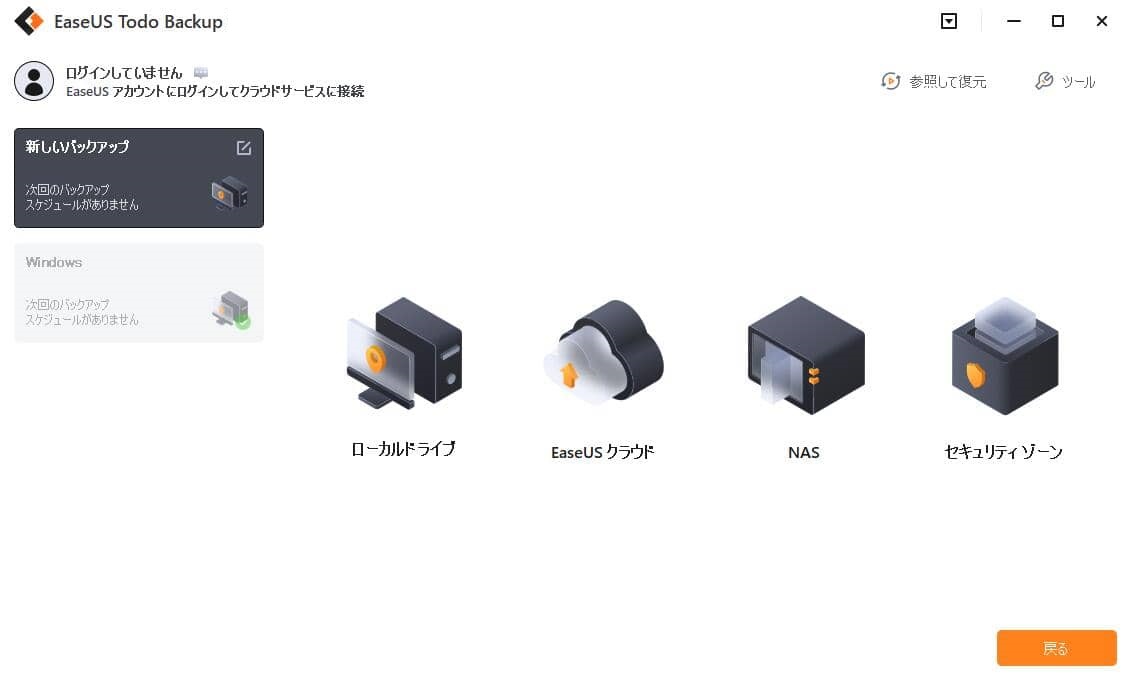
ステップ5. 「ローカルドライブ」→「クラウドデバイス」→「クラウドストレージサービスを追加」をクリックして、バックアップをDriveBox、GoogleDrive、OneDriveなどに保存できます。
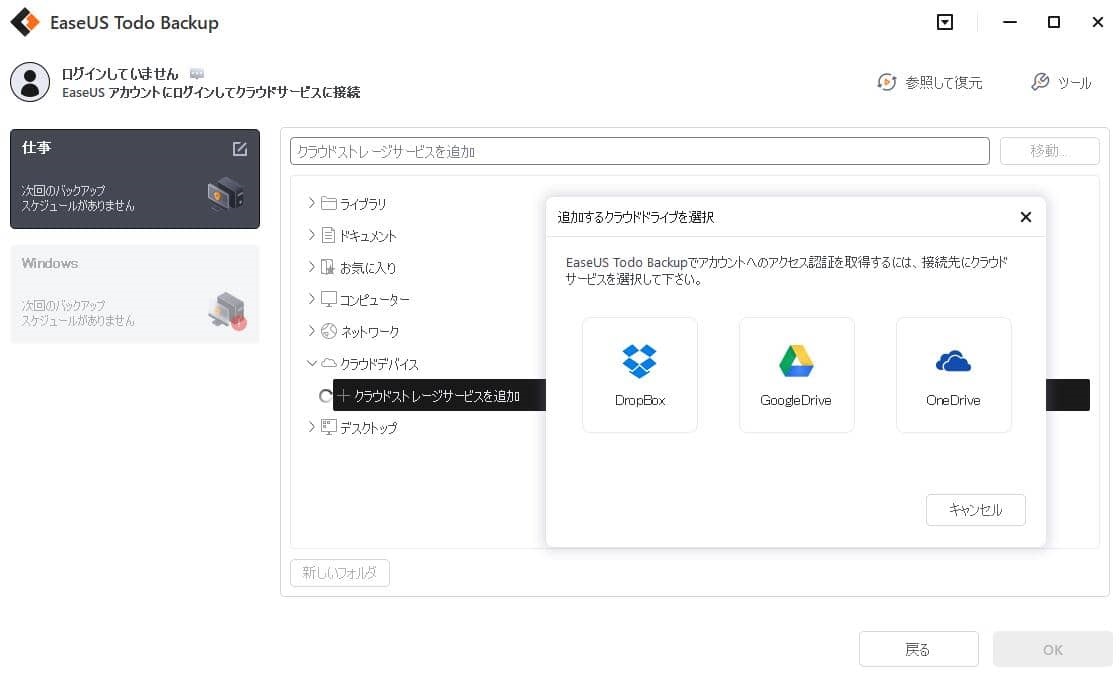
ステップ6. 「オプション」をクリックして、「バックアップオプション」でパスワードの設定、バックアップスケジュールの設定し、特定のイベント時にバックアップを開始する時間の設定など多くのオプションがあり、必要に応じてバックアップタスクをカスタマイズすることができます。
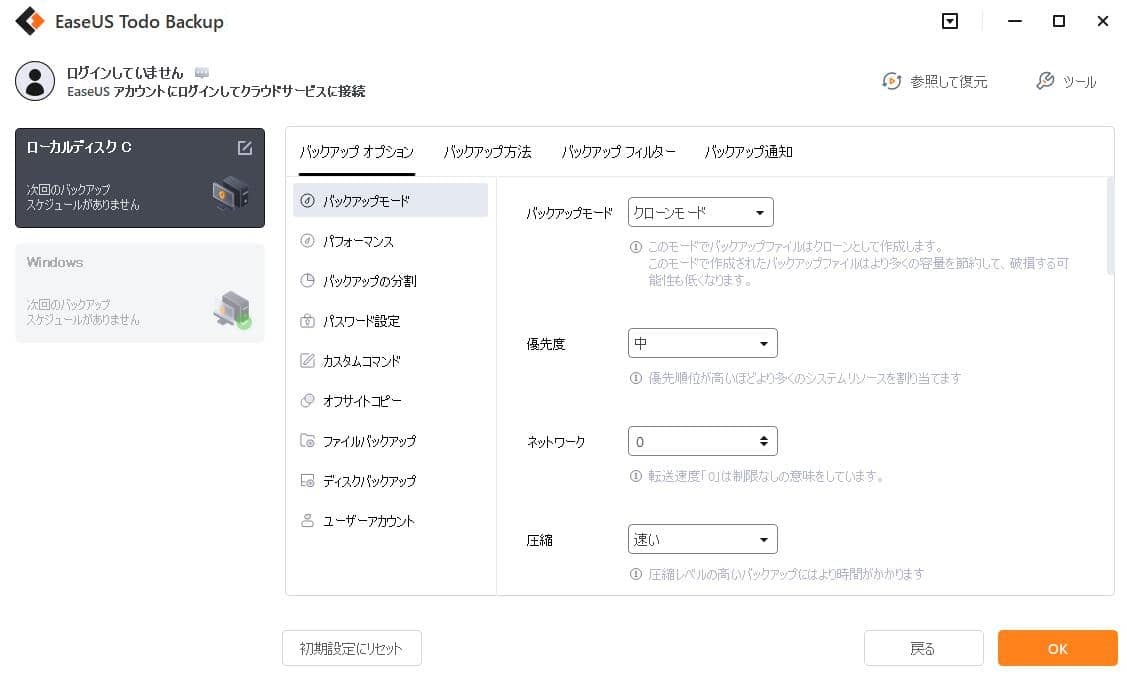
ステップ7.「今すぐバックアップ」をクリックし、バックアップを開始します。

Windows 11/10でクラウドダウンロードとローカル再インストールを使用する場合、いくつかの重要な違いがあります。
まず、クラウドダウンロードでは、再インストール後もプログラムやファイルを保持することができますが、ローカル再インストールでは保持されません。
次に、クラウドダウンロードはインターネット接続を必要としますが、ローカル再インストールは必要ありません。ローカルでWindowsを再インストールする場合、ハードドライブにオペレーティングシステムの完全なコピーとすべてのデータが保存されます。つまり、PCに何か問題が発生した場合、Windows を再インストールして、最初からやり直すことができます。

さらに、ローカル再インストールでは、Windowsのインストールをカスタマイズすることができます。たとえば、インストールするプログラムや機能を選択したり、ファイルやデータをどのように整理するかを選択することができます。このようなカスタマイズは、クラウドダウンロードでは不可能です。
最後に、ローカル再インストールは、通常、クラウドダウンロードよりも高速で信頼性が高くなります。これは、ファイルがインターネットからではなく、ハードディスクからダウンロードされるからです。つまり、インターネット接続速度や帯域幅の制限を心配する必要がないのです。
以上、ローカル再インストールはより速く、より信頼性が高く、インストールをカスタマイズできるという利点があります。
クラウドダウンロードとローカル再インストールはぞれぞれ長所と短所があり、違いもお分かりいただけたでしょうか。自身の実際の状況に応じて異なる計画を選ぶことができます。
どちらの方法を選択するにしても、データをバックアップするのが一番です。そんな時に、EaseUS Todo Backupというソフトを使用できます。これは重要なデータやファイルなどをバックアップするためのソフトです。さあ、今すぐダウンロードして、安全なデータバックアップを実現しましょう!
EaseUS Todo Backup
PCのデータのセキュリティのため、完全・自動的にバックアップを実行できるバックアップソフトでもあり、ハードディスク・OSを完璧にクローンできる高度なクローンソフトでもあります。